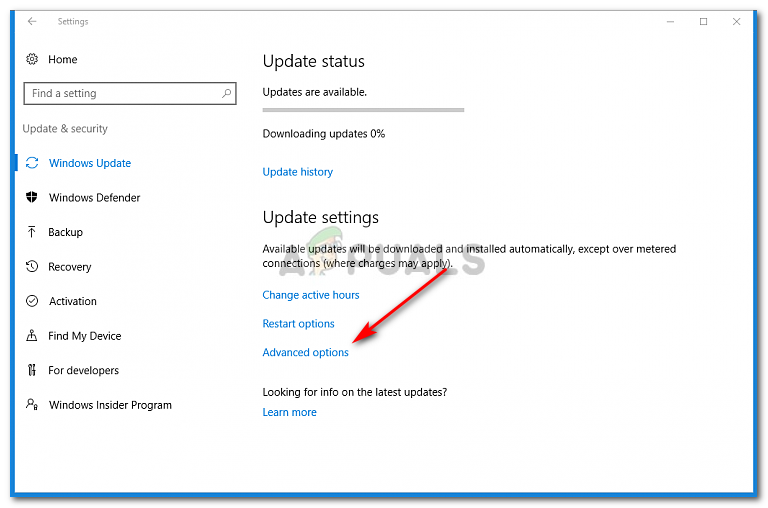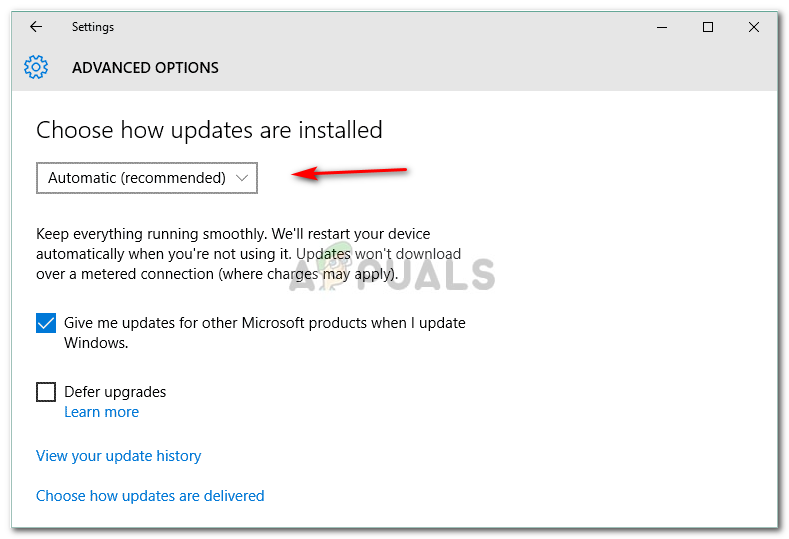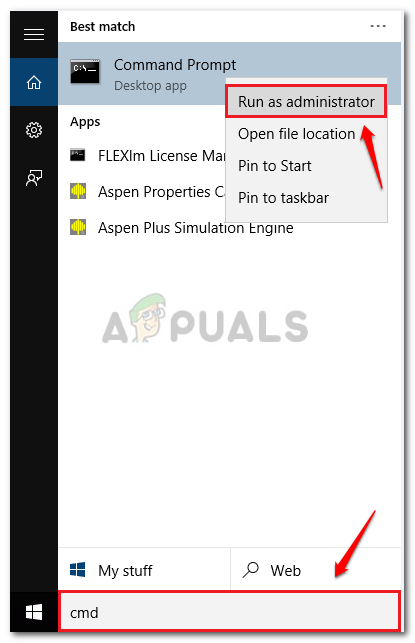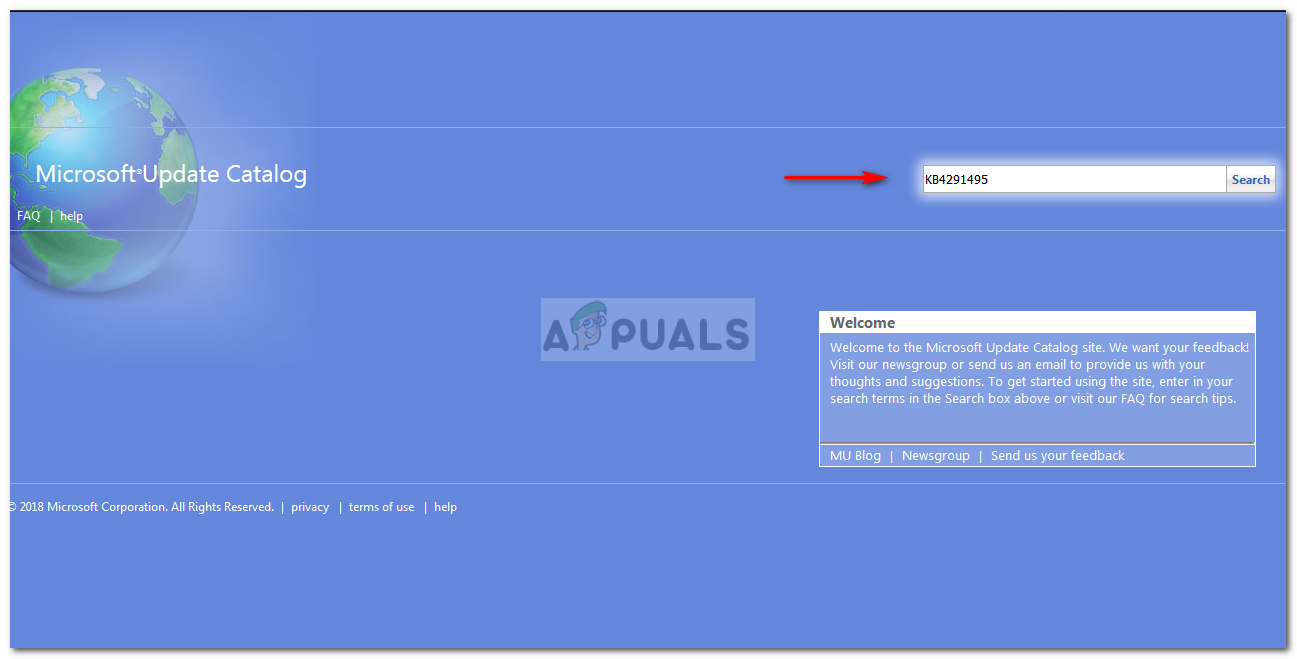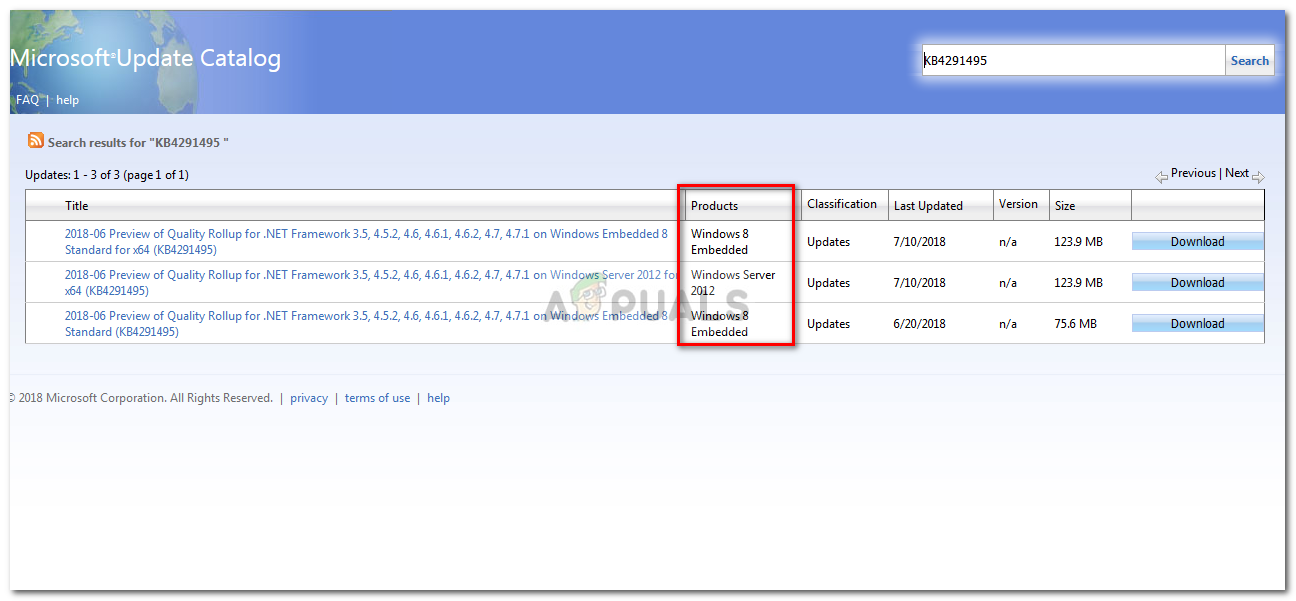విండోస్ కోసం మైక్రోసాఫ్ట్ విడుదల చేసిన నవీకరణలు తప్పనిసరి భాగం. విండోస్ ఆపరేటింగ్ సిస్టమ్ను ఉపయోగిస్తున్న ప్రజలందరూ క్రొత్త నవీకరణలు మరియు విడుదలలకు ఎల్లప్పుడూ కృతజ్ఞతలు తెలుపుతారు. భద్రతా పరిష్కారాలు, చాలా ఎక్కువ స్థిరత్వం, బగ్ పరిష్కారాలు మరియు మీ హార్డ్వేర్ కోసం కొత్త డ్రైవర్లతో నిండి ఉంది, చాలా మంది వినియోగదారులు క్రొత్త నవీకరణలను రెండవ ఆలోచన ఇవ్వకుండా లేదా నవీకరణ యొక్క విషయాలను చూడకుండానే ఇన్స్టాల్ చేస్తారు. అయినప్పటికీ, వారిలో కొంతమందికి, వారికి పూర్తిగా తెలియని సమస్యలను ఎదుర్కొంటున్నందున వారి వ్యవస్థను నవీకరించడం చాలా పని అవుతుంది.
విండోస్ నవీకరణలు వారు అనుకున్న విధంగా వెళ్ళనప్పుడు, అవి సాధారణంగా మీ సిస్టమ్ ఫైళ్ళను గందరగోళానికి గురిచేసే మరియు లోపం కోడ్ను చూపించే సామర్థ్యాన్ని కలిగి ఉన్న నవీకరణను తిరిగి మరియు అన్ఇన్స్టాల్ చేస్తాయి. ది ' లోపం 0x80092004 ’దీనికి మినహాయింపు కాదు.

లోపం 0x80092004
నవీకరణ 0x80092004 తో నవీకరణ విఫలం కావడానికి కారణమేమిటి?
మీరు ఈ లోపాన్ని ఎదుర్కొన్నప్పుడల్లా, మీ సిస్టమ్ లేదా హార్డ్వేర్ను నిందించడం కాదు, మైక్రోసాఫ్ట్ చేత నవీకరించబడిన నవీకరణ. అందువల్ల, కారణాలు -
- మైక్రోసాఫ్ట్ నుండి గందరగోళ నవీకరణ . సంఘం నుండి సమాధానం కోసం ఎదురుచూడకుండా మీరు ఇప్పుడే విడుదల చేసిన (సాధారణంగా దోషాలు మరియు లోపాలను కలిగి ఉన్న) నవీకరణను ఇన్స్టాల్ చేయడానికి ప్రయత్నించినప్పుడు మీరు ఈ లోపాన్ని ఎదుర్కోవచ్చు.
- పాడైన సిస్టమ్ ఫైల్లు . మీ సిస్టమ్ ఫైల్లు పాడైపోయినప్పుడు మీరు మీ పరికరాన్ని నవీకరించడానికి ప్రయత్నిస్తుంటే, లోపం కనబడవచ్చు మరియు మీరు కొనసాగలేరు.
లోపం మరియు దాని కారణం గురించి ఇప్పుడు మనకు తెలుసు, దాన్ని పరిష్కరించడానికి ఒకరు ఏమి చేయగలరు? సరే, ఈ సమస్యను వదిలించుకోవడంలో మీకు సహాయపడటానికి మేము ఇంటర్నెట్ నుండి అత్యంత ప్రభావవంతమైన పరిష్కారాలను ఎంచుకున్నాము.
పరిష్కారం 1: సర్వీసింగ్ స్టాక్ నవీకరణను డౌన్లోడ్ చేస్తోంది
ఆపరేటింగ్ సిస్టమ్లో నవీకరణలను ఇన్స్టాల్ చేయడానికి బాధ్యత వహించే కాంపోనెంట్ బేస్డ్ సర్వీసింగ్ను నవీకరించడానికి సర్వీసింగ్ స్టాక్ నవీకరణ ఉపయోగించబడుతుంది.
ప్రారంభించడానికి, మీరు మీ విండోస్ వెర్షన్ కోసం సరికొత్త సర్వీసింగ్ స్టాక్ అప్డేట్ (ఎస్ఎస్యు) ను డౌన్లోడ్ చేసి ఇన్స్టాల్ చేయాలి. మీరు SSU ను అమలు చేయడానికి ముందు, స్వయంచాలక నవీకరణలను ఆపివేయాలని నిర్ధారించుకోండి. అది చేయడానికి:
- వింకీని నొక్కండి మరియు తెరవండి సెట్టింగులు .
- ఎంచుకోండి విండోస్ నవీకరణ .
- నొక్కండి ' అధునాతన ఎంపికలు '.
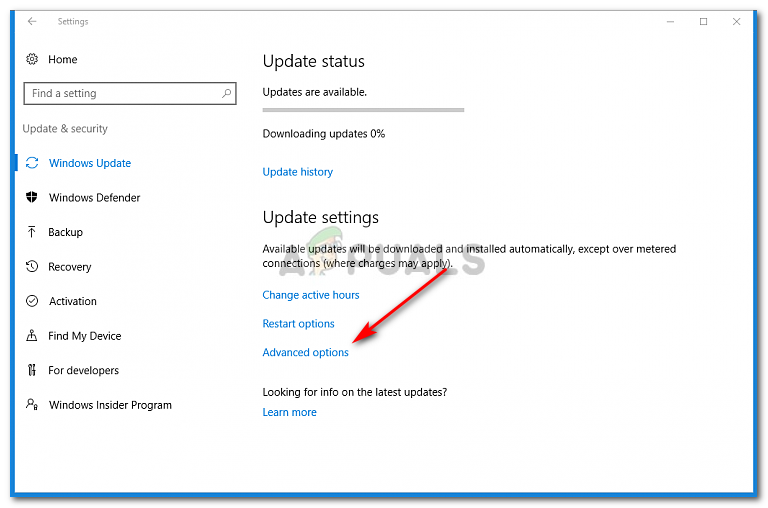
అధునాతన ఎంపికలపై క్లిక్ చేయండి
- సరే నొక్కడానికి ‘నెవర్’ ఎంచుకోండి.
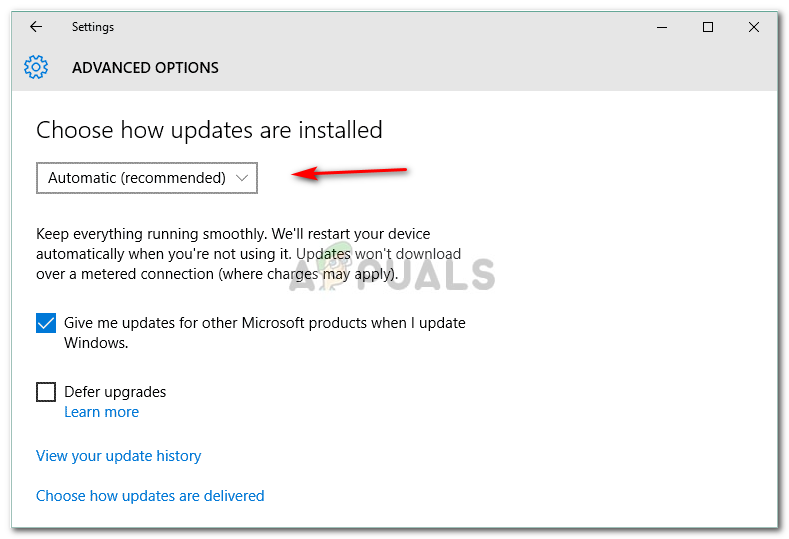
డ్రాప్-డౌన్ జాబితా నుండి ఎప్పటికీ ఎంచుకోండి.
- మీ పరికరాన్ని పున art ప్రారంభించండి.
మీ పరికరం పున ar ప్రారంభించిన తర్వాత, SSU ని ఇన్స్టాల్ చేసి, ఆపై ఆటోమేటిక్ అప్డేట్లను ఆన్ చేయడం ద్వారా మీ విండోస్ని నవీకరించడానికి ప్రయత్నించండి. పైన చెప్పిన విధానాన్ని అనుసరించండి, కానీ ‘ఎంచుకోండి స్వయంచాలక స్వయంచాలక నవీకరణలను ప్రారంభించడానికి నవీకరణ సెట్టింగ్లను మారుస్తున్నప్పుడు.
పరిష్కారం 2: పాడైన సిస్టమ్ ఫైళ్ళను పరిష్కరించండి
SSU ని ఇన్స్టాల్ చేయడం మీ కోసం పని చేయకపోతే, చింతించకండి, మీరు ఇంకా సమస్యను పరిష్కరించవచ్చు. మీరు మీ పరికరాన్ని అప్డేట్ చేయడానికి ముందు, మీ PC లో పాడైన సిస్టమ్ ఫైల్లు లేవని నిర్ధారించుకోండి, అవి మీ పరికరాన్ని నవీకరించకుండా ఆపుతున్నాయి. దీని కొరకు:
- తెరవండి ప్రారంభ విషయ పట్టిక మరియు నమోదు చేయండి cmd .
- Cmd పై కుడి క్లిక్ చేసి ‘ఎంచుకోండి నిర్వాహకుడిగా అమలు చేయండి '.
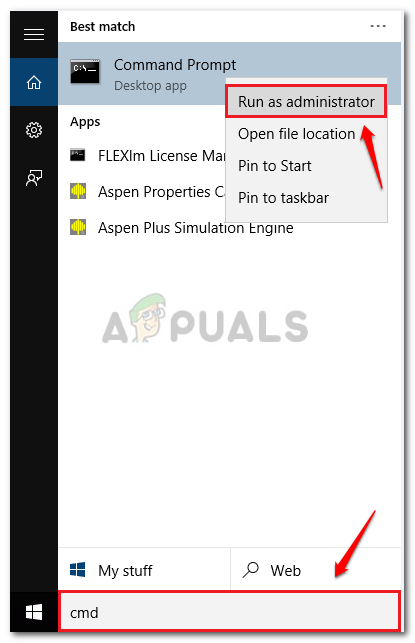
నిర్వాహకుడిగా రన్ ఎంచుకోండి
- Cmd లోడ్ అయినప్పుడు, కింది ఆదేశాన్ని టైప్ చేసి ఎంటర్ నొక్కండి:
DISM.exe / ఆన్లైన్ / క్లీనప్-ఇమేజ్ / పునరుద్ధరణ

కమాండ్ హిట్ ఎంటర్ నొక్కండి.
ఇది కొంత సమయం పడుతుంది కాబట్టి దాని కోసం వేచి ఉండండి.
- అది పూర్తయిన తర్వాత, టైప్ చేయండి:
sfc / scannow

పాడైన ఫైళ్ళ కోసం స్కాన్ చేస్తుంది.
అది పూర్తయిన తర్వాత, నిష్క్రమించండి cmd మరియు మీ పరికరాన్ని నవీకరించడానికి ప్రయత్నించండి.
పరిష్కారం 3: తప్పు నవీకరణను తొలగించడం
ఇది మీ నవీకరణ సరిగ్గా ఇన్స్టాల్ చేయబడకపోవచ్చు మరియు ఇప్పుడు మీరు ఈ సమస్యతో చిక్కుకున్నారు. అటువంటి సందర్భంలో, మీరు నవీకరణను తీసివేసి, మళ్లీ ప్రయత్నించాలి. ప్యాకేజీలను ఎలా తొలగించాలో ఇక్కడ ఉంది:
- ప్రారంభ మెనుని తెరిచి, cmd ని నిర్వాహకుడిగా అమలు చేయండి.
- కింది ఆదేశాలను ఒక్కొక్కటిగా నమోదు చేయండి:
dis.exe / online / remove-package /packagename:Package_for_RollupFix_Wrapper~31bf3856ad364e35~amd64~~16299.248.1.17 dim.exe / online / remove-package /packagename:Package_for_RollupFix_Wra56. x. remove-package /packagename:Package_for_RollupFix~31bf3856ad364e35~amd64~~16299.192.1.9

DISM ప్యాకేజీలను తొలగిస్తుంది
దీని తర్వాత మీ పరికరానికి రీబూట్ అవసరం.
3. మీ పరికరం రీబూట్ చేసినప్పుడు, cmd ని మళ్ళీ నిర్వాహకుడిగా తెరిచి కింది ఆదేశాన్ని నమోదు చేయండి:
Dism.exe / online / Cleanup-Image / StartComponentCleanup

ఆదేశాన్ని అతికించండి మరియు ఎంటర్ నొక్కండి.
పూర్తయిన తర్వాత, మీ PC ని మళ్లీ నవీకరించడానికి ప్రయత్నించండి.
పరిష్కారం 4: నవీకరణను మాన్యువల్గా ఇన్స్టాల్ చేస్తోంది
మీ సమస్య ఇంకా కొనసాగితే, మీ ఏకైక రిసార్ట్ నవీకరణను మానవీయంగా ఇన్స్టాల్ చేస్తుంది. దీని కోసం, మీరు మైక్రోసాఫ్ట్ వెబ్సైట్ నుండి ఈ విధంగా ఇన్స్టాల్ చేయడానికి ప్రయత్నిస్తున్న నవీకరణను డౌన్లోడ్ చేసుకోవాలి. నవీకరణను డౌన్లోడ్ చేయడానికి, ఈ క్రింది వాటిని చేయండి:
- వెళ్ళండి మైక్రోసాఫ్ట్ అప్డేట్ కాటలాగ్ .
- మీ నవీకరణలో శోధించండి, ఈ వ్యాసం కొరకు, మేము KB4291495 ను ఉపయోగించబోతున్నాము.
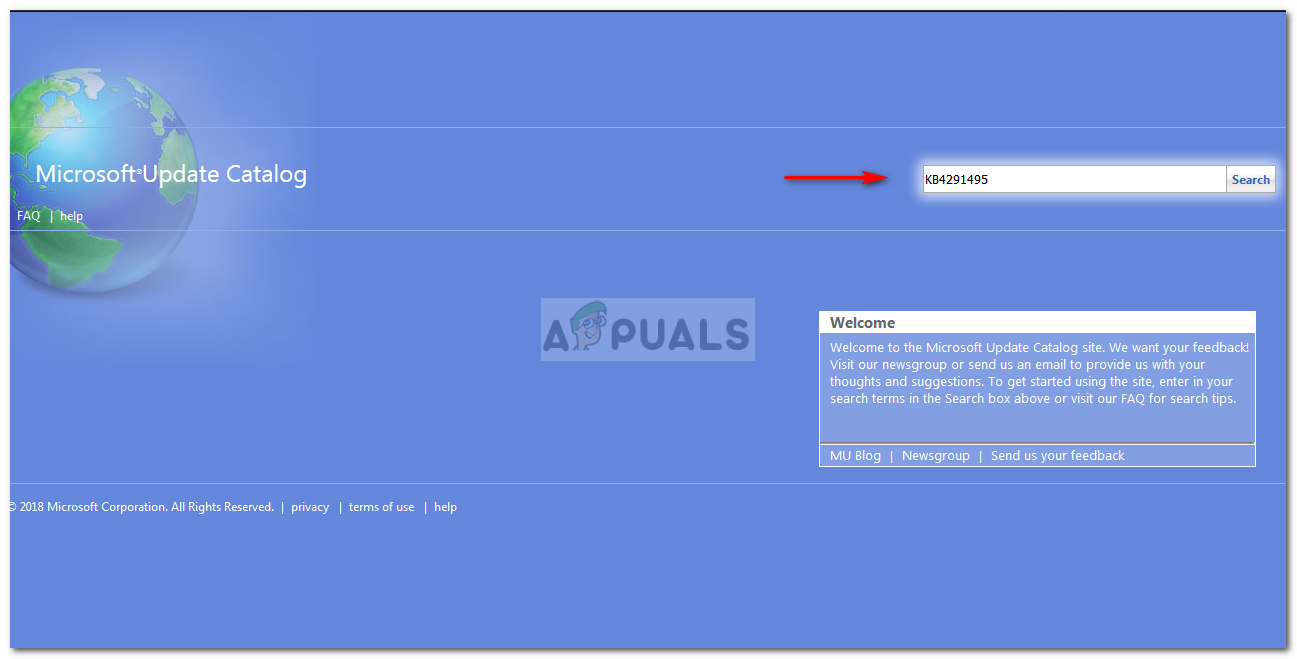
మైక్రోసాఫ్ట్ అప్డేట్ కాటలాగ్ హోమ్పేజీ
- కోసం చూడండి ఉత్పత్తి (విండోస్ వెర్షన్) దీనికి కేటాయించబడింది.
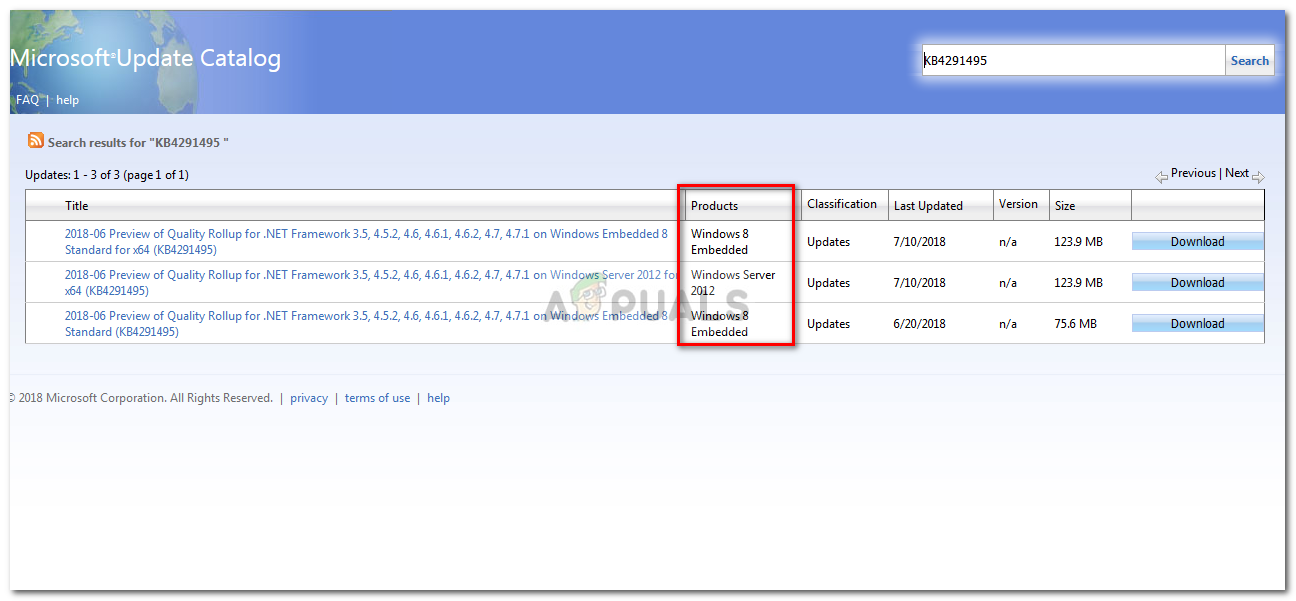
మీ విండోస్ వెర్షన్ కోసం చూడండి
మీ డౌన్లోడ్ పూర్తయినప్పుడు, నవీకరణను ఎలా ఇన్స్టాల్ చేయాలో ఇక్కడ ఉంది:
- Cmd గా తెరవండి నిర్వాహకుడు .
- కింది వాటిలో టైప్ చేసి ఎంటర్ నొక్కండి:
wusa C: AT PATH-TO-UPDATE NAME-OF-UPDATE.msu / నిశ్శబ్ద / నోర్స్టార్ట్

నవీకరణను ఇన్స్టాల్ చేస్తోంది
గమనిక:
/ నిశ్శబ్ద మరియు / నోర్స్టార్ట్ నవీకరణను ఇన్స్టాల్ చేసిన తర్వాత మీ పరికరాన్ని పున art ప్రారంభించవద్దని చెబుతుంది. తర్వాత మీ పరికరాన్ని మానవీయంగా పున art ప్రారంభించాలని నిర్ధారించుకోండి.
3 నిమిషాలు చదవండి